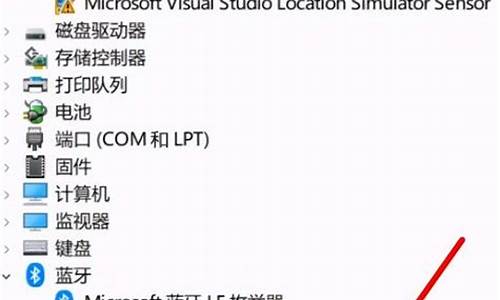微星主板bios设置u盘启动项怎么设置_微星主板bios怎么设置usb启动
1.怎样设置微星主板BIOS的第一启动项为U盘启动
2.微星主板U盘启动热键是什么|微星主板怎么设置U盘启动
3.微星主板进入bios设置u盘启动的方法步骤教程

微星主板设置中文和u盘启动的步骤:
1、把u盘插到主机usb接口上,重启电脑,开机看到微星logo后按”del键“进入BIOS设置界面。
2、在BIOS设置界面,首先点击右上角的”Language“即可将英文界面设置为中文界面,然后点击左侧的“SETTINGS”设置。
3、接下来通过键盘的“↑↓”键将光标移到第三项“启动”并按回车键。
4、进入开机配置界面后,通过键盘的“↑↓”键将光标定位到启动选项优先级1st处,目前显示的是硬盘为第一启动项,然后按回车键。
5、打开启动项列表后包括了硬盘、光驱、u盘等,这里按“↑↓”键选择带有uefi前缀的u盘选项,然后回车键确认。
6、保存后,就可以看到“1st开机装置”右侧的变化,已经变成了带有”UEFI:u盘名称“设置为了第一启动)。
7、最后,按“F10”,再按确定,保存退出,就完成了本次操作。
怎样设置微星主板BIOS的第一启动项为U盘启动
将制作好的启动U盘插到电脑上,电脑开机或重启,当显示器上出现画面马上按下delete键进入到电脑的bios设置界面中;
在进入电脑的bios菜单后,选择右上角的语言设置(language)将语言设置为简体中文,之后,单击左侧的“SETTINGS”选项,如下图;
在弹出来的窗口中,选择“启动”并单击回车,之后便会出现相关的启动设备名称,可以看当前使用U盘是金士顿U盘,这里将启动设置更改为U盘,也就是UEFI:开头的选项,如下图;
最后回车,按F10保存退出,重启就是u盘启动了。
微星主板U盘启动热键是什么|微星主板怎么设置U盘启动
一:首先将已经使用U启动软件制作好启动盘的U盘插入电脑主机后面的USB插口处,(注意:请不要用USB延长线来连接U盘,可能会造成无法读取U盘的情况!),然后开机启动计算机,待显示开机画面的时候连续按下“del”键进入BIOS设置界面!(有些网友说直接按F11键就可以直接设置到U盘启动,其实U启动小编也不知道是什么原因,小编的主板上没找到相关设置,所以只好按DEL键的方法了)
二:进入BIOS设置菜单的界面后,利用按键盘上的方向键切换到“BOOT”的选项,然后继续通过按键盘的上下方向键将光标移动到“1ST BOOT”选项后按回车键进入,再次使用按键盘的上下方向键选择到“USB HARD DISK”后,按下键盘的F10键,如下图:
三:当按下F10键后会出现询问是否保存当前设置并退出界面以及自动重启的提示窗口,我们只要默认“YES”按回车键即可,到此U启动的U盘启动就设置完成了,电脑将会自动重新启动,启动后就会进入U启动超级U盘启动的菜单界面了。
微星主板进入bios设置u盘启动的方法步骤教程
安装有操作系统的本地硬盘是电脑的默认启动项,如果要使用U盘装系统就需要修改开机启动项,有微星主板的用户反映按下F12快捷键不能打开启动菜单,也不知道怎么进BIOS设置USB启动。那么微星主板U盘启动热键是什么按键呢?微星主板怎么进入BIOS设置U盘启动呢?
准备工作:
1、微星主板台式电脑
2、启动U盘:制作U盘PE启动盘方法
方法一:U盘启动热键
1、插入制作好的U盘启动盘,重启按下F11启动热键;
2、在弹出启动菜单中选择识别到U盘名称,比如SanDisk,按回车键。
方法二:BIOS设置U盘启动
1、插入U盘启动盘,重启按Del进入BIOS设置界面;
2、G41M型号主板在Boot下进入BootDevicePriority,把U盘设置为第一启动项;
3、H61M型号主板先进入HardDriveBBSPriorities,把#1设置为U盘,按ESC返回Boot,把BootOption#1也设置为U盘;
4、A75A-G55型号主板在Boot下把1stBoot设置为USBHardDisk或识别到的U盘名称;
5、完成设置后,按F10保存退出,重启即可。
以上就是微星主板台式机设置U盘启动的两种方法,这边小编推荐大家使用启动热键F11,只需一个按键就可以快速进入U盘启动。
相关阅读:怎么用U盘安装win7系统
我们的电脑如果安装的是微星品牌主板的话,当我们需要重装操作系统的时候,有的小伙伴可能就因为U盘启动安装不知道这个主板的bios怎么进入设置U盘启动项。那么对于这个问题小编觉得我们可以在电脑开机的时候通过使用快捷方式来进入bios界面设置即可。详细步骤就来看下小编是怎么做的吧~
微星主板怎么设置u盘启动
1、首先我们对电脑开机,反复按下键盘的Delete键,进入主板BIOS的主界面。
2、使用键盘方向键,选择“AdvancedBIOeatures”项,按“Enter”键进入。
3、选择“BootSequence”,按“Enter”键进入。
4、选1stBootDevice(,按“Enter”键进入。
5、进入Options界面,使用键盘方向键选择USB,按“Enter”键确认。
按“F10”保存并退出。系统安装完成后按上述步骤操作改回“SATA(硬盘)”为第一启动项即可。
声明:本站所有文章资源内容,如无特殊说明或标注,均为采集网络资源。如若本站内容侵犯了原著者的合法权益,可联系本站删除。